Hoe Android-apps gratis op een Mac uitvoeren? Stap voor stap handleiding
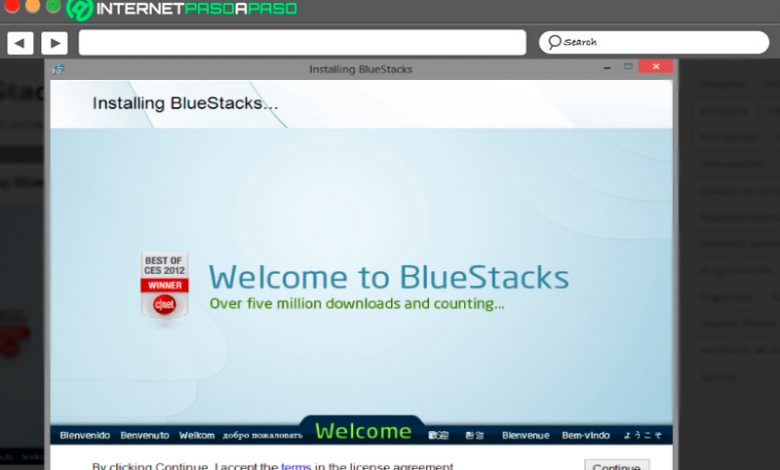
kunnen genieten Android-apps op een Mac-computer biedt ongetwijfeld een groot aantal voordelen voor gebruikers van dit besturingssysteem, des te meer dat Apple veel beperkingen heeft die veel maken toepassingen die niet compatibel zijn met dit besturingssysteem .
Daarom zijn Android een gerade een grote aantal beschikbare toepassingen, die veel hoger is dan wat te vinden is in Apple, vooral als dat zo is video games , omdat de meeste ontwikkelaars focus meer op Android-besturingssysteem .
Daarom laten we je hier zien hoe je dat kunt voer deze apps uit op uw Mac-computer en zo beginnen breid uw ervaring met dit besturingssysteem uit . Om dit te doen, volgt u in detail alles wat we u in de post gaan leren.
Wat zijn de voordelen van het uitvoeren van Android-apps op een macOS-computer?
Zoals hierboven vermeld, kan geniet van deze toepassingen op een MacOS-computer wordt een voordeel voor de gebruiker, omdat hij op deze manier in staat zal zijn om breid uw ervaring op uw computer uit . Hierdoor kun je genieten dynamische beste Android-apps rechtstreeks vanaf uw computer. Bovendien wordt het een geweldig alternatief als je een Android-smartphone en wil profiteren van de applicaties die daarin op uw machine staan .
Dit alles in aanmerking nemend, Hier laten we u de belangrijkste voordelen zien van het kunnen uitvoeren van deze applicaties op uw MacOS:
- Je kan genieten Android-applicaties rechtstreeks van le Systeem D ' exploitatie d ' Apple.
- Het stelt je in staat om een grotere verscheidenheid aan videogames installeren vergeleken met die u alleen vindt in de virtuele Apple-winkel .
- Gebruiker kan zijn ervaring op de Mac-computer uitbreiden.
- Als u een Android mobiel apparaat u kunt integreer zowel terminal- als computertoepassingen .
- U kunt profiteren van twee botten in een.
Stappen om Bluestack op MacOS te installeren en Android-apps uit te voeren
Vaak wil de gebruiker, om welke reden dan ook, probeer een applicatie die bij het Android-besturingssysteem hoort, maar helaas heeft hij geen smartphone in de buurt om het te doen ou hij kan de niet installeren SDK Android . In dit soort gevallen is het het beste om installeer BlueStacks-software op Mac-computer , want dankzij dit programma kun je genieten van een groot aantal Android-apps op een heel eenvoudige manier.
Daarom laten we u hier zien hoe: installeer BlueStacks op uw machine en dus voer dit uit soort programma erop. Om dit te doen, volgt u eenvoudig elk van deze stappen:
- Om te beginnen, moet je download en installeer BlueStacks op uw MacOS (link hieronder) .
- Eenmaal gedownload, is het volgende dat u moet doen: installateur , daarvoor dubbelklikken we op het icoon om te starten het installatieproces .
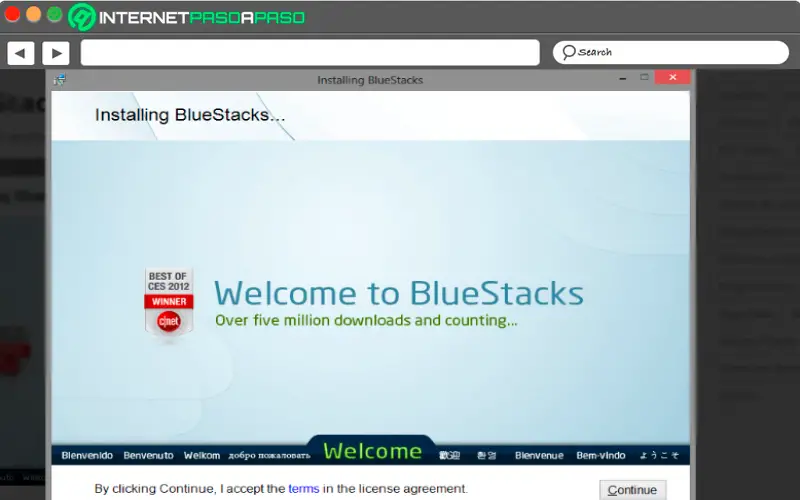
- er twee manieren om Android-apps op MacOS te installeren , waarvan de eerste is om a . te gebruiken market of kopieer de apk naar een map . Daarom, hier hebben we laten we beide opties selecteren die op het scherm verschijnen en klik op "Installeren".
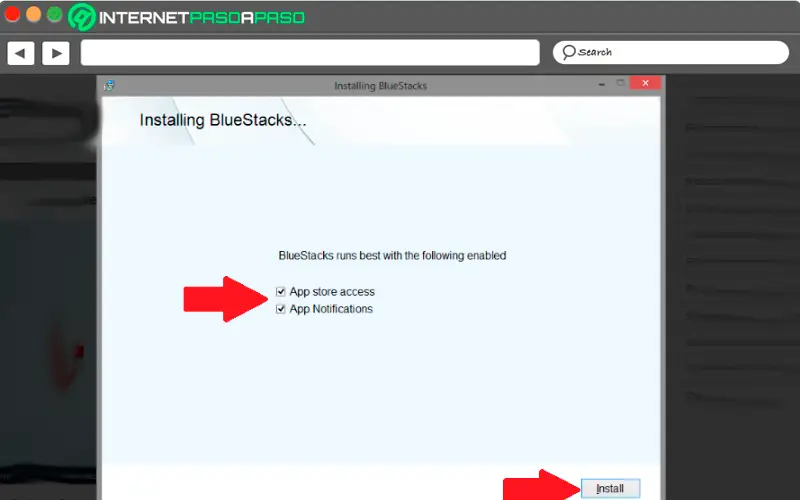
- Tijdens de installatie, die meestal enkele minuten duurt, verschillende OS-programma's apparaissent op het scherm .
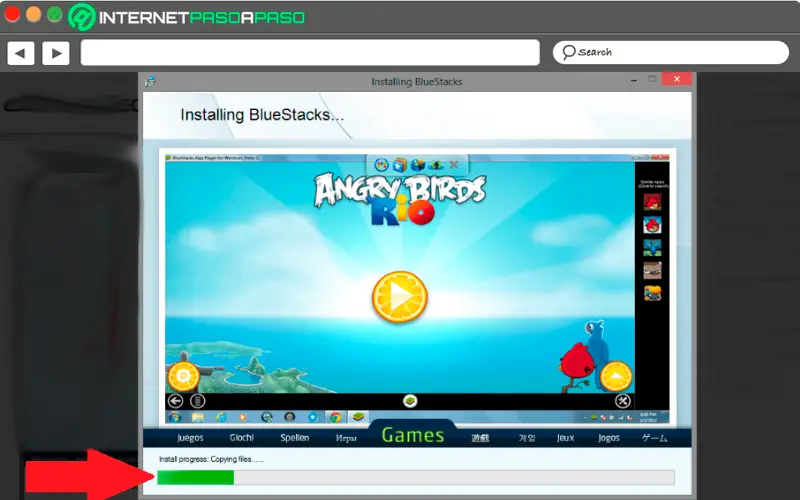
- Zodra de software correct geïnstalleerd , verschijnen er twee pictogrammen op het bureaublad, een daarvan is "Start BlueStacks" en de ander "Applicatie". Indien u wenst een programma uitvoeren , selecteer de eerste voor een nieuwe applicatie installeren. wij selecteren "Applicatie".
- Houd er rekening mee dat wanneer u enkele van de twee pictogrammen it het is heel goed mogelijk dat er een venster verschijnt u vragen om de stuurprogramma's van de grafische kaart bij te werken, selecteer in dit geval "Update" om door te kunnen gaan.
- Nadat de stuurprogramma's zijn bijgewerkt, BlueStacks duurt een paar seconden om te starten.
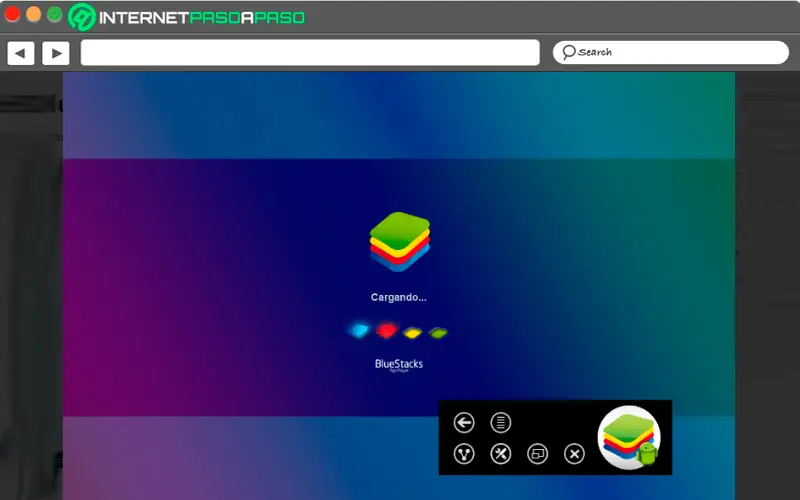
- Wanneer de software is gestart, is het installatieproces helemaal klaar. Hier kun je niet alleen installateur dynamische toepassingen mobiele telefoons, maar jij kan ook app-gegevens synchroniseren met een echt apparaat. Om dit te doen, moet u het pictogram . selecteren "1-klik synchronisatie" dan moet je installeren op elk van de computers waarop je het wilt doen, hiervoor moet je voer een verificatiecode in dat het programma u zal geven.
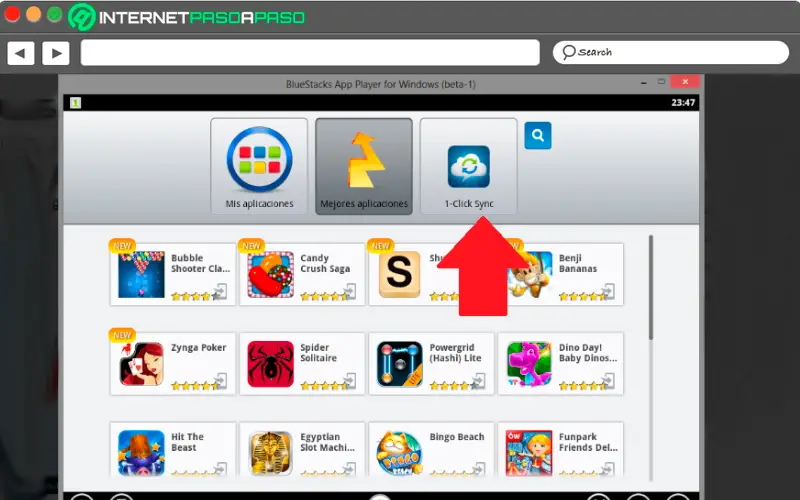
Zodra dit allemaal is gedaan, hoeft u alleen nog maar begin met het installeren van de gewenste Android-applicatie, hiervoor moet je de volgende stappen uitvoeren:
- In dit geval de "Astrid" taakbeheerder zal zijn geïnstalleerd. Selecteer hiervoor de zoekbalk en schrijf correct de naam van de applicatie om het te vinden.
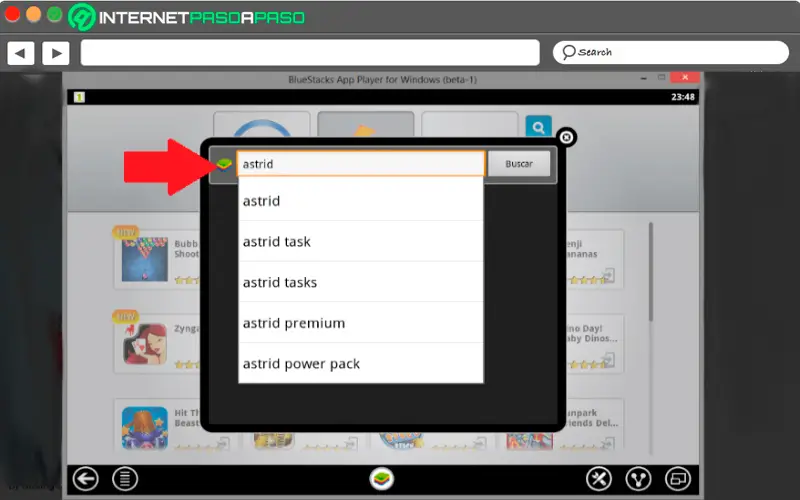
- Wanneer de optie "Installeren" is geselecteerd , The zal moeten kiezen markt die u wilt gebruiken, meestal drie zal hier verschijnen , waarvan de eerste behoort tot "Blauwe Stapels" et qui vereist geen accountcreatie , in het geval van anderen moeten jullie allebei registreren om je account aan te maken en er toegang toe hebben.
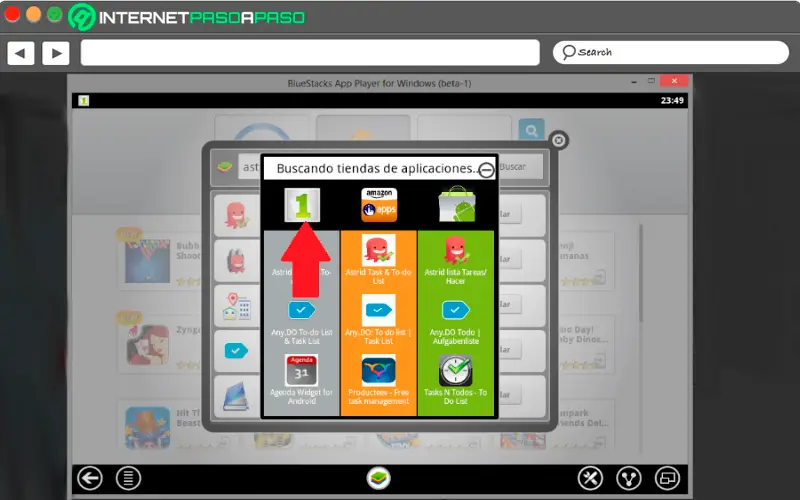
- In dit geval de eerste optie is gekozen om het proces te versnellen. zodra de geïnstalleerde applicatie, het zal werken precies hetzelfde als op Android . Vanaf dat moment kun je gaan genieten.
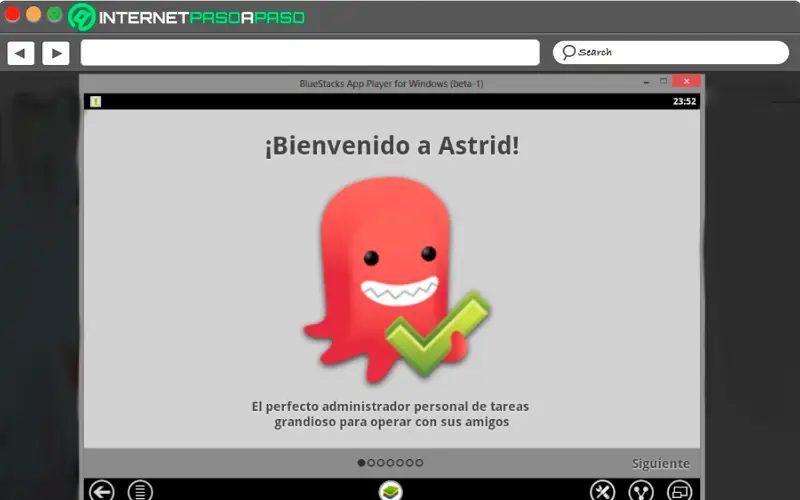
BlueStacks MacOS downloaden
Beste platformonafhankelijke apps die u kunt installeren op Android en MacOS
Ontwikkelaars van applicaties voor mobiele apparaten hebben steeds meer tools waarmee ze kunnen maak platformonafhankelijke programma's , of om ze beschikbaar te stellen voor Android- en Mac-besturingssystemen . Hoewel er tegenwoordig meer zijn die maar voor één beschikbaar zijn besturingssysteem , is het ook mogelijk om een groot aantal te vinden die beschikbaar zijn voor beide platforms.
Daarom laten we je hier zien wat zijn de drie beste platformonafhankelijke apps die u in beide besturingssystemen kunt gaan gebruiken, volg daarvoor de lijst die we u hieronder laten zien:
Snapseed
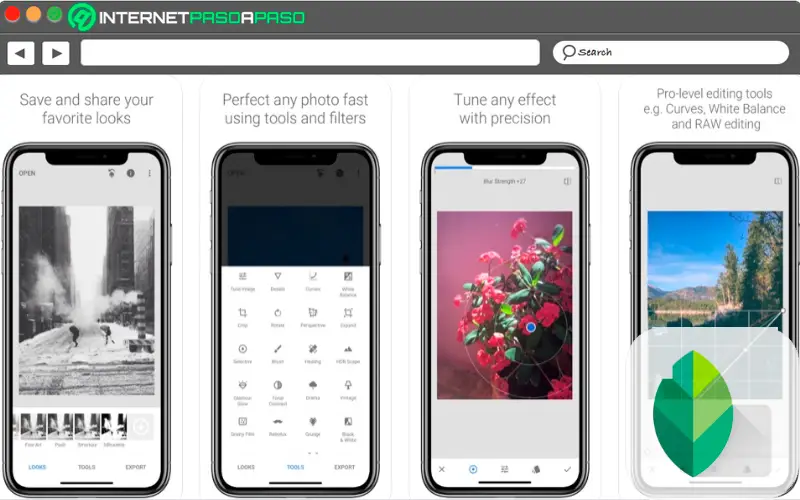
De eerste applicatie die we voor je hebben laten we leren is snapseed, een applicatie gewijd aan wat is fotobewerking , het is volledig gratis voor beide Besturingssystemen . Het biedt een groot aantal hulpmiddelen die u zullen helpen om: maak de nodige aanpassingen voor de beeldkwaliteit verbeteren.
Hiervoor heb je tools van rotatie, uitsnijdingen, rondingen, highlights, filters, diepte-elementen , onder andere, die u zullen helpen om de gewenste resultaten te bereiken.
Adobe Photoshop Express
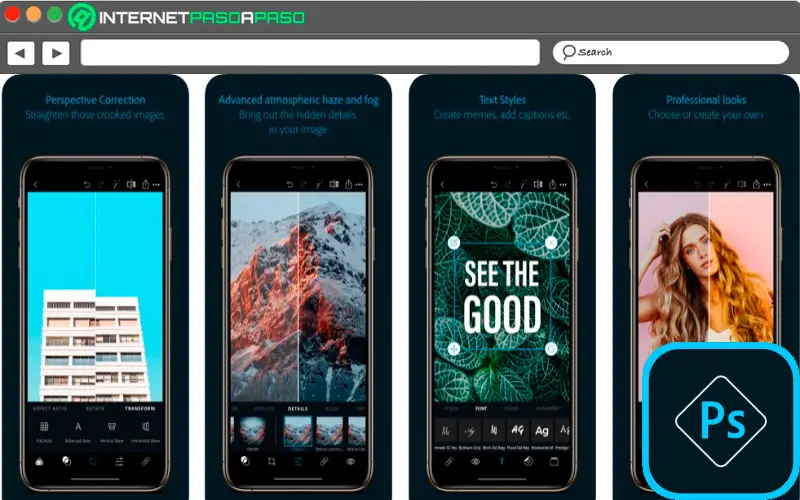
Adobe Photoshop is ongetwijfeld een van de belangrijkste programma's van de afgelopen tijd, die begon te worden exclusief ontworpen voor computers , maar vandaag heeft hij al zijn mobiele versie . Het kan worden gebruikt voor Android- en Mac-besturingssystemen zonder nodig speciale software voor de installatie ervan .
Dit programma wordt beschouwd als een van de meest populair en geavanceerd voor fotobewerking, dus hier vindt de gebruiker een grote aantal bewerkingstools waardoor het de gewenste resultaten kan bereiken. Hij kan zijn gratis geïnstalleerd op beide besturingssystemen.
Apple Music
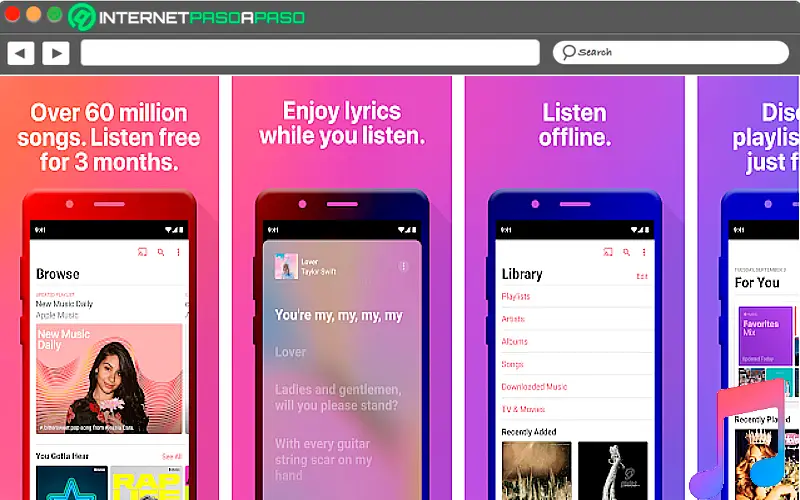
Als u een bent muziek liefhebber en je hebt de Apple Music-app op je Android-mobiel, je kunt het direct gebruiken op uw Mac-computer zonder dat je een nodig hebt emulator of software van derden om het op de computer te installeren.
“UPDATE ✅ Wil je weten hoe je Android-apps gebruikt op je MacOS-besturingssysteem? ⭐ VOER HIER IN ⭐ en ontdek meer en gratis »
met Apple Music, de gebruiker heeft de mogelijkheid om een zeer grote muziekbibliotheek waar hij kan genieten van allerlei soorten melodieën, evenals de meest recente hits . Dit programma wordt een zeer goede optie om op de hoogte te blijven nieuwe muziek en zo aangename momenten door te brengen met het luisteren naar uw favoriete artiesten.
Lijst met beste Android-emulators voor MacOS-alternatieven voor Bluestack
Zoals eerder in het artikel vermeld, MacOS is niet het beste alternatief als je apps wilt proberen , vooral als dat zo is van videogames. Inderdaad, dit besturingssysteem is niet compatibel met alle toepassingen, waardoor het een veel lager aantal applicaties beschikbaar dan het Android-besturingssysteem.
Dit is de reden waarom tegenwoordig veel gebruikers zich wenden tot Android-emulators om dit te hebben OS op hun Mac-computer, dit zal hen in staat stellen een betere ervaring te hebben en dus van alles te kunnen profiteren de applicaties die beschikbaar zijn op het mobiele systeem.
Op deze manier, Hier laten we u de beste Android-emulators zien die u op uw MacOS kunt installeren:
Android
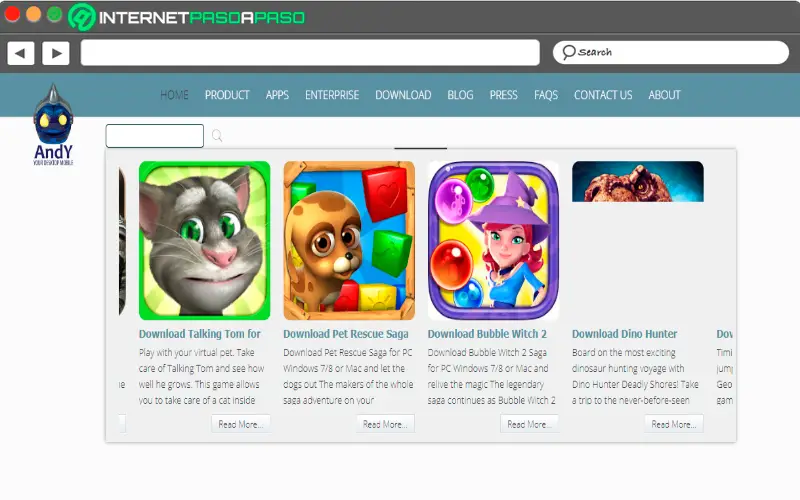
Een van meest populaire emulators van de laatste tijd was Android, het is voornamelijk gebaseerd op wat zijn instant messaging-applicaties en -diensten et niet zozeer op games , hoewel het een groot aantal van hen toelaat. Dit betekent dat als u op zoek bent naar een manier om de app WhatsApp, Instagram, Viber, Lijn, onder andere op uw machine, dan wordt dit programma een uitstekende optie .
Voor het geval je dat wilt speel een Android-spel op je Mac , je hebt het voordeel van gebruik je smartphone als controle , omdat het een . heeft compatibiliteit waarmee u beide apparaten kunt synchroniseren . Daarnaast biedt het een groot aantal opties en functies die u zal helpen een zeer boeiende en plezierige ervaring te hebben.
Android MacOS downloaden
NoxPlayer
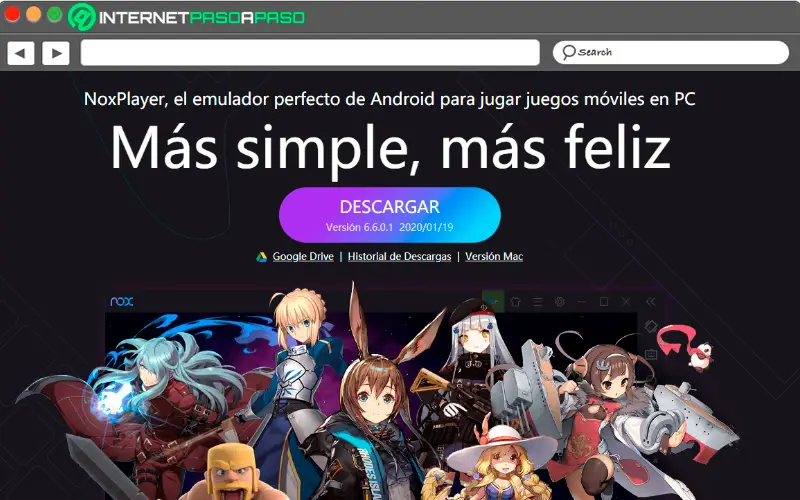
NoxPlayer werd een van de meest geprefereerde emulators door gebruikers achter BlueStacks, dit komt omdat het een groot aantal functies en hulpmiddelen biedt waarmee gebruikers kunnen profiteren van een groot aantal elementen. Bovendien, in tegenstelling tot Android , dit Android-emulator is voornamelijk gericht op videogames.
Dit betekent dat, als u een liefhebber van games van dit besturingssysteem en wil ze beginnen hebben op je Mac




